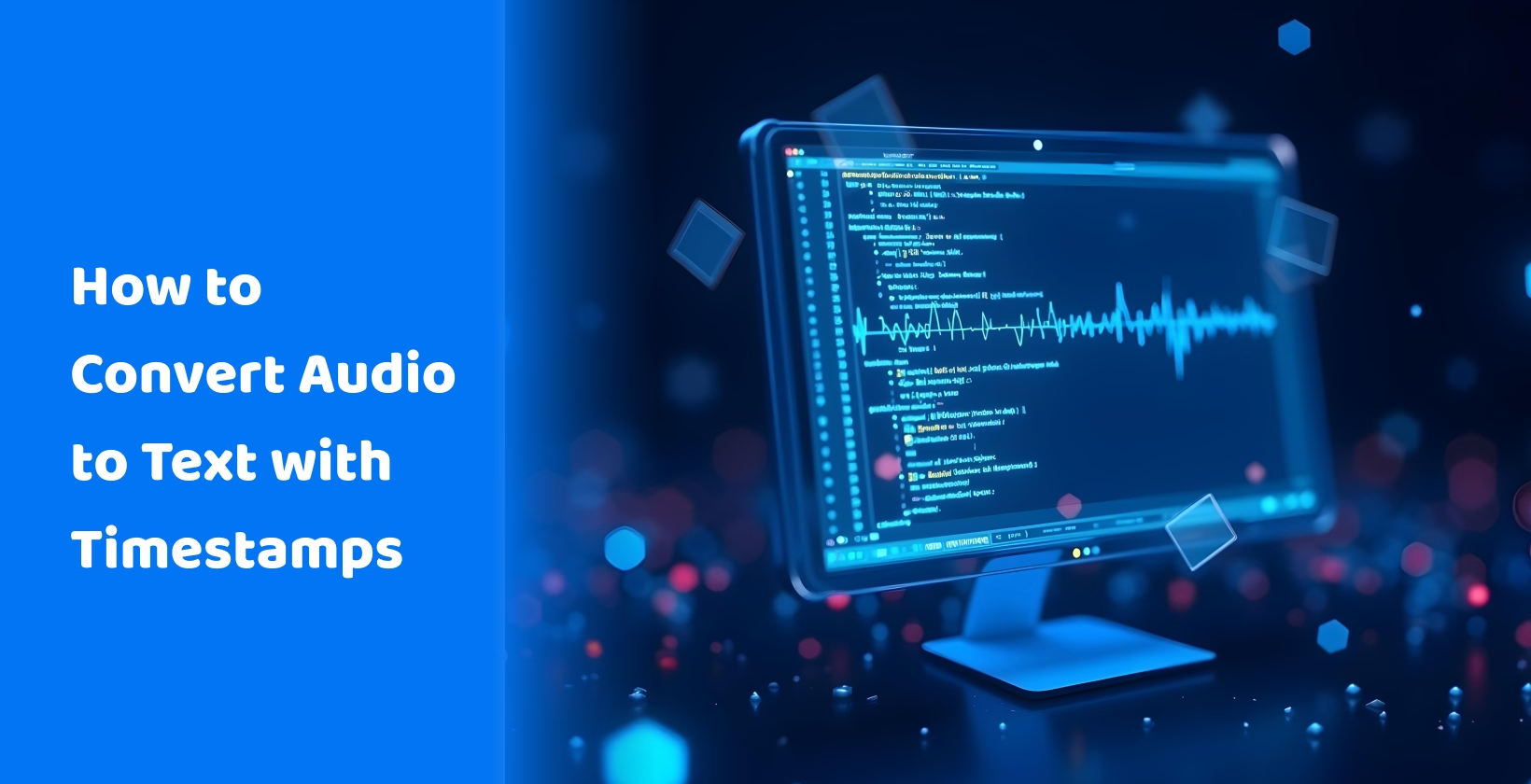Als u zich afvraagt hoe u audio-naar-tekst-API's op uw transcripties kunt krijgen, bent u in goede handen, want deze gids laat u zien hoe u dit efficiënt kunt doen met behulp van de beste tools. Door tijdstempels toe te voegen, kunt u informatie beter ordenen en gemakkelijk openen wanneer u deze nodig hebt, zodat u ook uw productiviteit kunt maximaliseren en meer waarde kunt halen uit uw vergaderingen en discussies.
Waarom tijdstempels belangrijk zijn bij het converteren van audio naar tekst
Tijdstempels lijken vaak een vergeetbaar detail in transcripties van hoge kwaliteit, maar ze bieden tal van verschillende voordelen op educatief of zelfs organisatorisch niveau, waaronder het gebruik van de beste podcast-app voor het organiseren van gestructureerde audio-opnames. Ze worden gedefinieerd als een digitaal record van het tijdstip waarop een gebeurtenis plaatsvond. In een transcriptie verwijzen ze naar het tijdstip waarop elke uitspraak in een zin of een zin wordt uitgesproken.
Nu bedrijven van elke omvang meer middelen investeren in het maximaliseren van de productiviteit van hun vergaderingen, is het gebruik van transcriptietools voor het opnemen naar tekst gestaag toegenomen. Ze gebruiken deze tools om het proces van het opnemen en transcriberen van vergaderingen te automatiseren met specifieke functies zoals sprekerherkenning, hoge nauwkeurigheid, vertaling in meerdere talen, enzovoort. De context van de vergadering, de belangrijkste actiepunten en de belangrijkste besproken punten zijn echter net zo belangrijk.
Tijdstempels kunnen teams helpen informatie in segmenten te ordenen door te identificeren wat er is besproken tussen twee verschillende tijdstempels wanneer u audio naar tekst transcribeert . Ze maken het ook gemakkelijk om tussen langere transcripties te navigeren, zodat gebruikers sneller toegang hebben tot specifieke informatie, waardoor de bruikbaarheid van deze transcriptietools wordt verbeterd.
Deze functie kan in verschillende situaties van pas komen, waaronder wanneer u juridische transcripties of vergadernotities moet maken en begrijpen, inhoud moet maken voor uw sociale mediakanalen of een blog, of zelfs gespreksonderwerpen in een interview moet segmenteren.
Essentiële transcriptietechnologietools voor tijdstempels
Als u op zoek bent naar een betrouwbare transcriptietool, zult u blij zijn om verschillende opties online te vinden. Ze zullen echter niet allemaal uw geld waard zijn of u de nauwkeurigheid en functies bieden die u nodig hebt. Er zijn er een paar, zoals Transkriptor , Rev.com en Otter.AI, die het halen, en dit gedeelte geeft u een overzicht van elk van deze tools.
Transkriptor

De eerste tool op deze lijst is Transkriptor, een AIaangedreven audio-naar-tekst-converter die een reeks verschillende transcriptiefuncties biedt. Het kan uw vergaderingen, lezingen en zelfs interviews automatisch transcriberen met behulp van AI en stelt u in staat om audio- of videobestanden uit meerdere bronnen te halen.
Ongeacht hoe u een bestand in Transkriptor invoert (u kunt een audio- of videobestand uploaden, er een in realtime opnemen of zelfs een uit de cloud of YouTubehalen), geeft de tool u een nauwkeurige tijdstempel van elke zin terwijl u identificeert welke spreker deze heeft uitgesproken.
Al deze informatie wordt netjes gepresenteerd in het dashboard van de tool, samen met andere details zoals de datum en tijd waarop de audio is opgenomen, de totale duur van het bestand en zelfs de optie om te downloaden te delen of de AI chatbot om informatie van het transcript zelf te vragen.
Deze gedetailleerde transcripties maken het voor professionals gemakkelijk om belangrijke punten, actiepunten en andere belangrijke details te identificeren. Dit bespaart hen veel tijd en verhoogt hun productiviteit. Het maakt het ook gemakkelijker om samen te werken aan hetzelfde transcript voor meerdere belanghebbenden.
Een nadeel van Transkriptor is dat snelle, zeer technische of zwaar geaccentueerde spraak een paar handmatige aanpassingen kan vereisen na het genereren van het transcript. Uit onze tests bleek echter dat dezelfde factoren van invloed zijn op transcripties die door verschillende tools worden geproduceerd.
Rev.com

Een ander hulpmiddel voor het genereren van transcripties met tijdstempels is Rev.com, waarmee u automatisch notulen en interviews kunt opnemen. Het biedt vele andere functies, zoals de mogelijkheid om bestanden te ordenen en te bewerken, op trefwoorden te zoeken en citaten te markeren, waardoor samenwerken met een groot team gemakkelijker wordt. De tijdstempels die de tool genereert, zijn ook nauwkeurig, maar het kan onjuiste transcripties opleveren als de spreker te snel spreekt of zwaar geaccentueerd is.
Het nadeel van het gebruik van Rev.com, en iets dat je zult merken, is dat het geen gratis proefperiode biedt, dus je kunt niet weten hoe intuïtief de interface is voordat je daadwerkelijk een abonnement aanschaft. Bovendien biedt het basisplan in totaal slechts 45 minuten transcripties voor een maand, wat enorm ontoereikend is in een professionele omgeving. Betalen voor abonnementen die meer transcriptiebandbreedte bieden, kan duur uitvallen.
Otter.AI

Otter.AI is een AI vergaderassistent die uw vergaderingen automatisch kan opnemen, transcriberen en samenvatten. Dit is een ander betrouwbaar hulpmiddel dat u kunt overwegen als u transcripties wilt genereren voor belangrijke vergaderingen, lezingen of discussies met nauwkeurige tijdstempels die de organisatie kunnen vergemakkelijken.
De real-time transcriptiefunctie produceert te allen tijde gedetailleerde transcripties en biedt tijdstempels voor elke transcriptie. Het nadeel van het gebruik van Otter.AI is dat de nauwkeurigheid van de transcripties kan variëren wanneer de spreker te snel spreekt, en de inhoud zit vol met technisch jargon.
Stapsgewijze handleiding voor het converteren van audio naar tekst met tijdstempels
Er zijn twee primaire fasen bij het gebruik van software voor het converteren van spraak naar tekst , zoals Transkriptor, om audio naar tekst met tijdstempels te converteren. Deze worden hieronder beschreven.
Stel uw transcriptietool in
De eerste stap is het instellen van de transcriptietool om ervoor te zorgen dat deze voor elke transcriptie tijdstempels produceert en het configureren van de instellingen om de juiste plaatsing voor de tijdstempels te krijgen. Hoewel sommige apps, zoals Transkriptor, standaard tijdstempels produceren, kan het zijn dat u voor andere apps nodig bent om ze in te schakelen in de instellingen van de tool.
U moet de tutorial of instellingen van uw tool controleren om te controleren of tijdstempels standaard zijn ingeschakeld. U kunt ook controleren of de tool verschillende opties biedt voor de plaatsing van de tijdstempels zelf en of u deze kunt wijzigen.
Verwerken en bekijken van de getranscribeerde audio
In dit gedeelte wordt u door de belangrijkste stappen geleid om een transcriptie te importeren en te verwerken en om een nauwkeurige plaatsing van een tijdstempel te garanderen.
Stap 1: Open de Transkriptor website en klik op 'Probeer het gratis'.
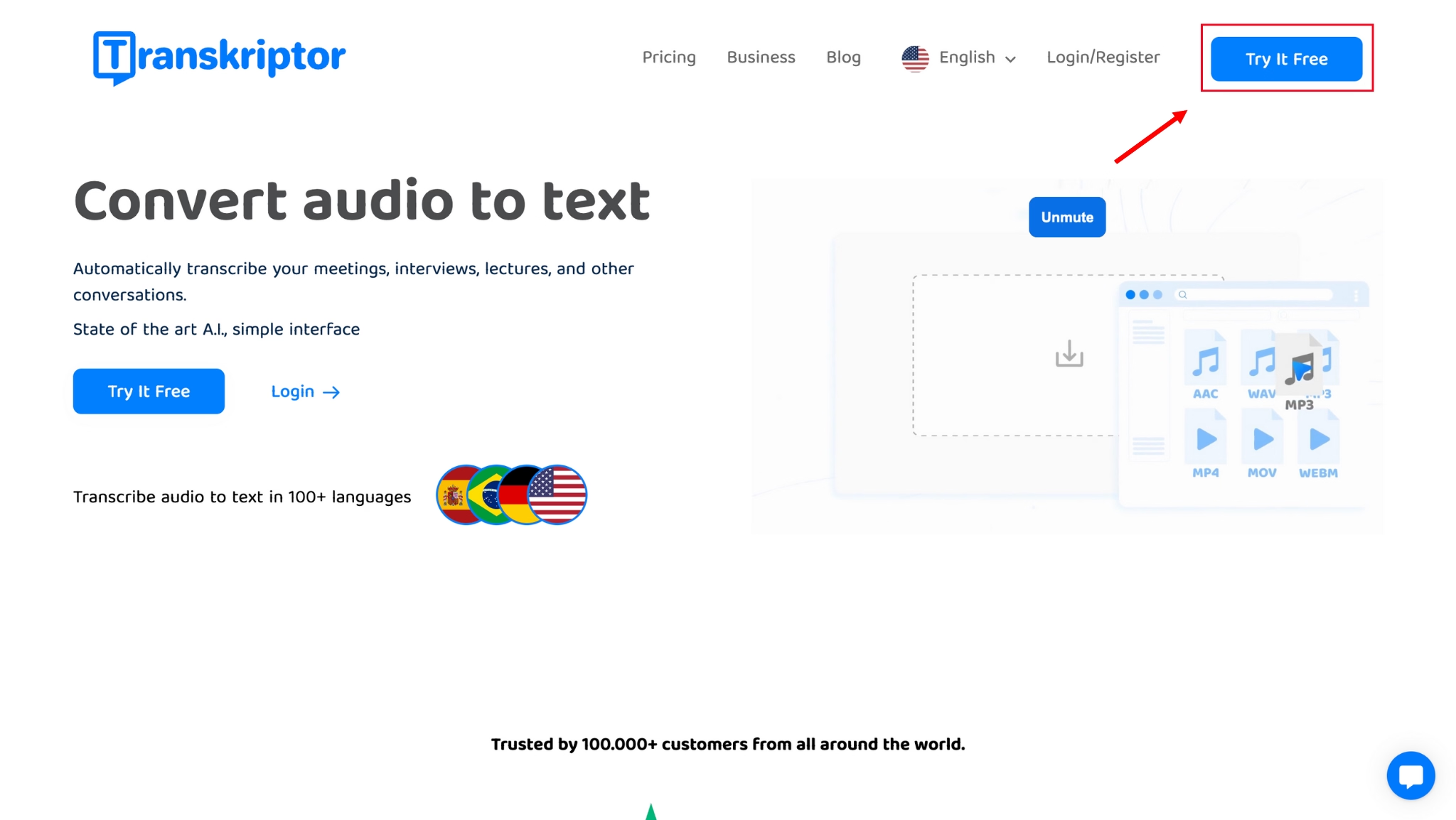
Stap 2: Maak een account aan met uw e-mailadres en een wachtwoord naar keuze. U kunt er ook voor kiezen om uw account aan te maken met uw bestaande Google account om het proces naadlozer te laten verlopen.
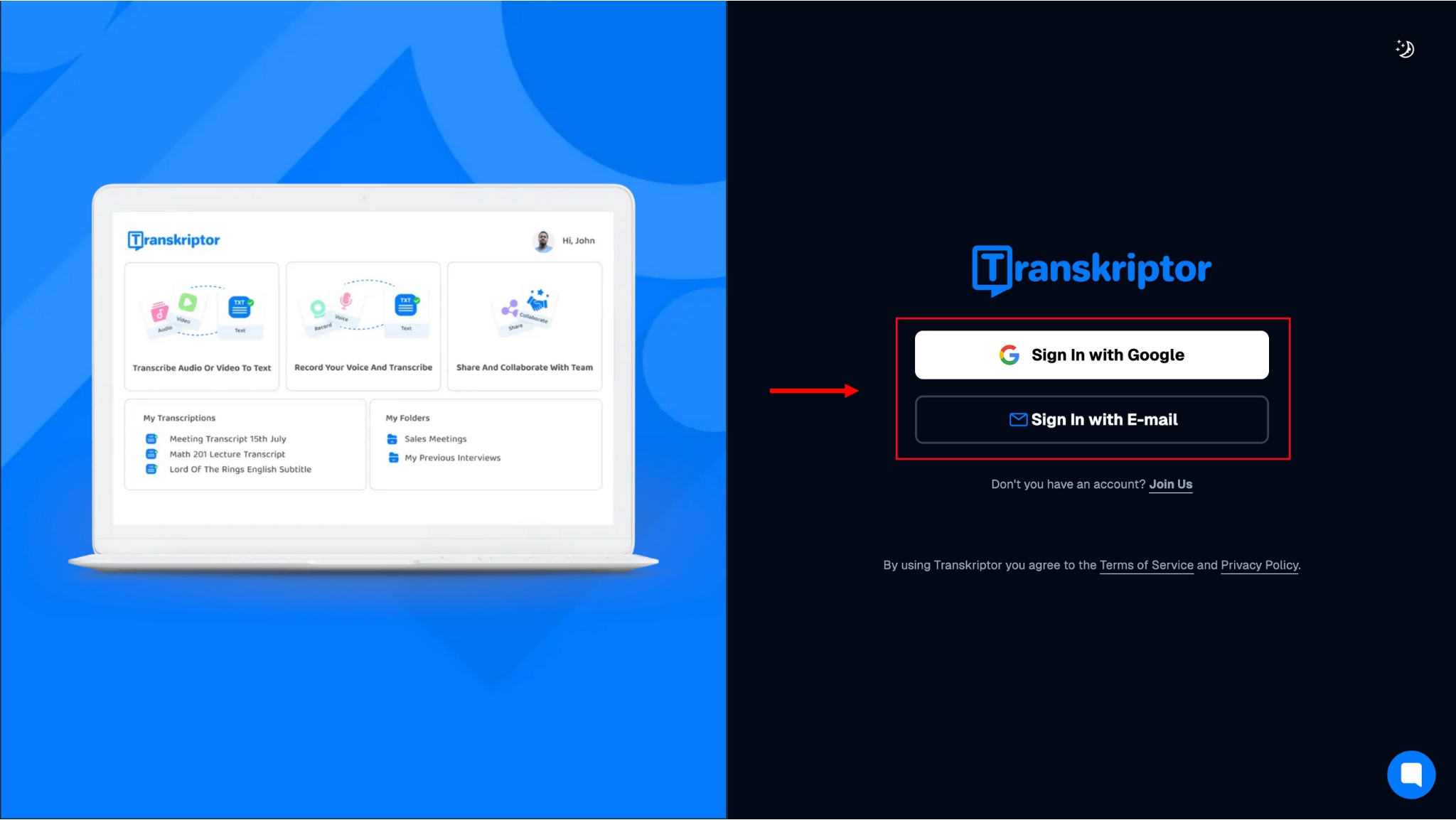
Stap 3: Nadat u bent ingelogd, wordt u naar het Transkriptor dashboard geleid, waar u meerdere verschillende manieren ziet waarop u een audio- of videobestand kunt importeren om te transcriberen. Voor de doeleinden van deze handleiding importeren we een link naar een bestaande YouTube video met twee sprekers om te laten zien hoe Transkriptor elke spreker kunt herkennen en nauwkeurig tijdstempels voor elk segment kunt toevoegen. Klik hiervoor op 'Audio converteren van YouTube of cloud'.
[afbeelding 6]
Stap 4: In het dialoogvenster dat verschijnt, kunt u de link naar de video toevoegen en de taal en het soort service selecteren dat u wilt (Standaard, Ondertiteling en Luidspreker gescheiden). Zodra je je voorkeursinstellingen hebt gekozen, klik je op 'Transcriberen'. Het transcript wordt vervolgens geüpload naar de cloud en verwerkt.
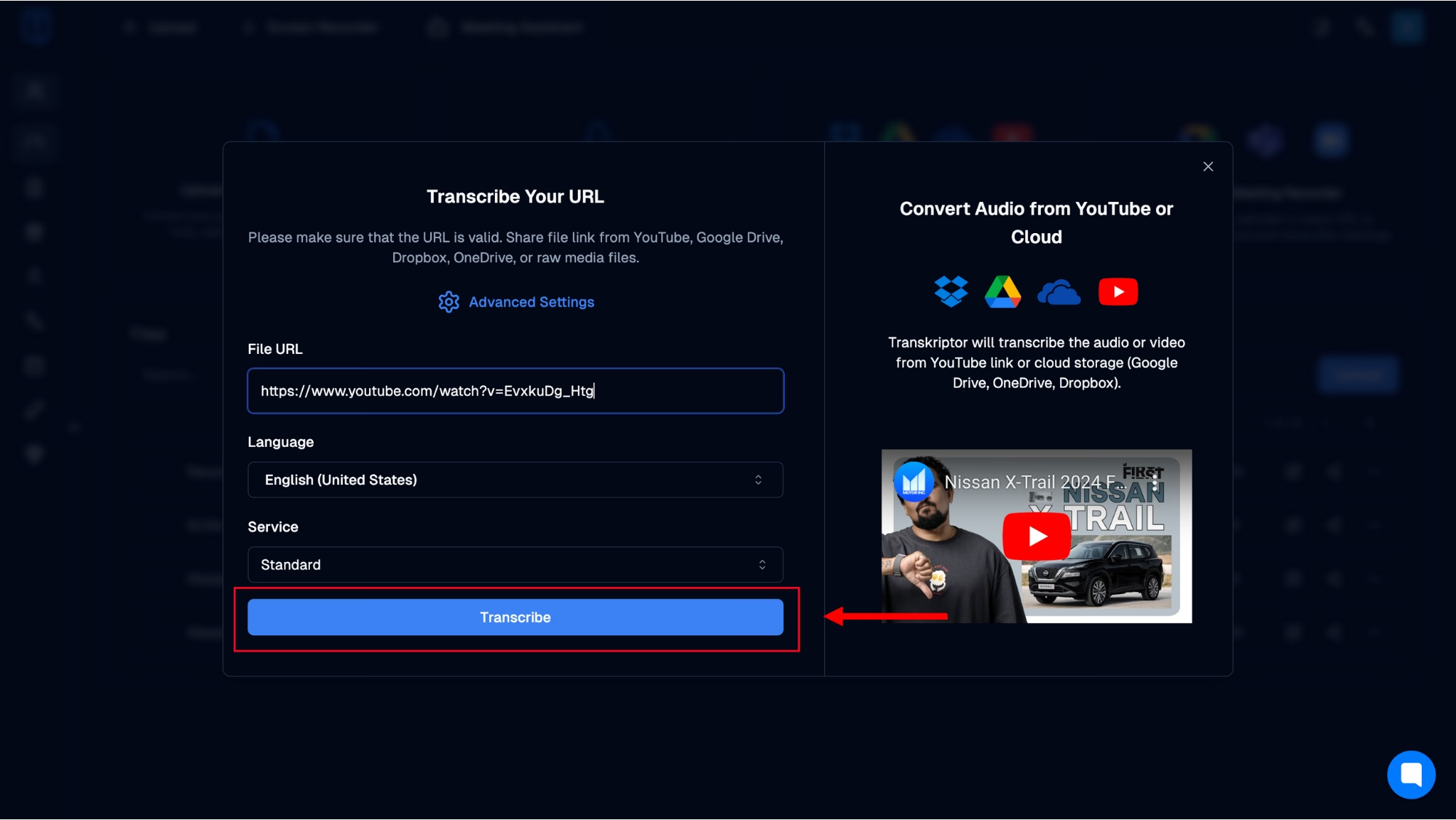
Stap 5: Zodra het transcript klaar is, ziet u dat het gedetailleerde tijdstempels en specifiek afgebakende luidsprekers (SPK_1 en SPK_2) heeft. Je kunt het transcript ook delen en downloaden en de AI op basis daarvan vragen stellen.
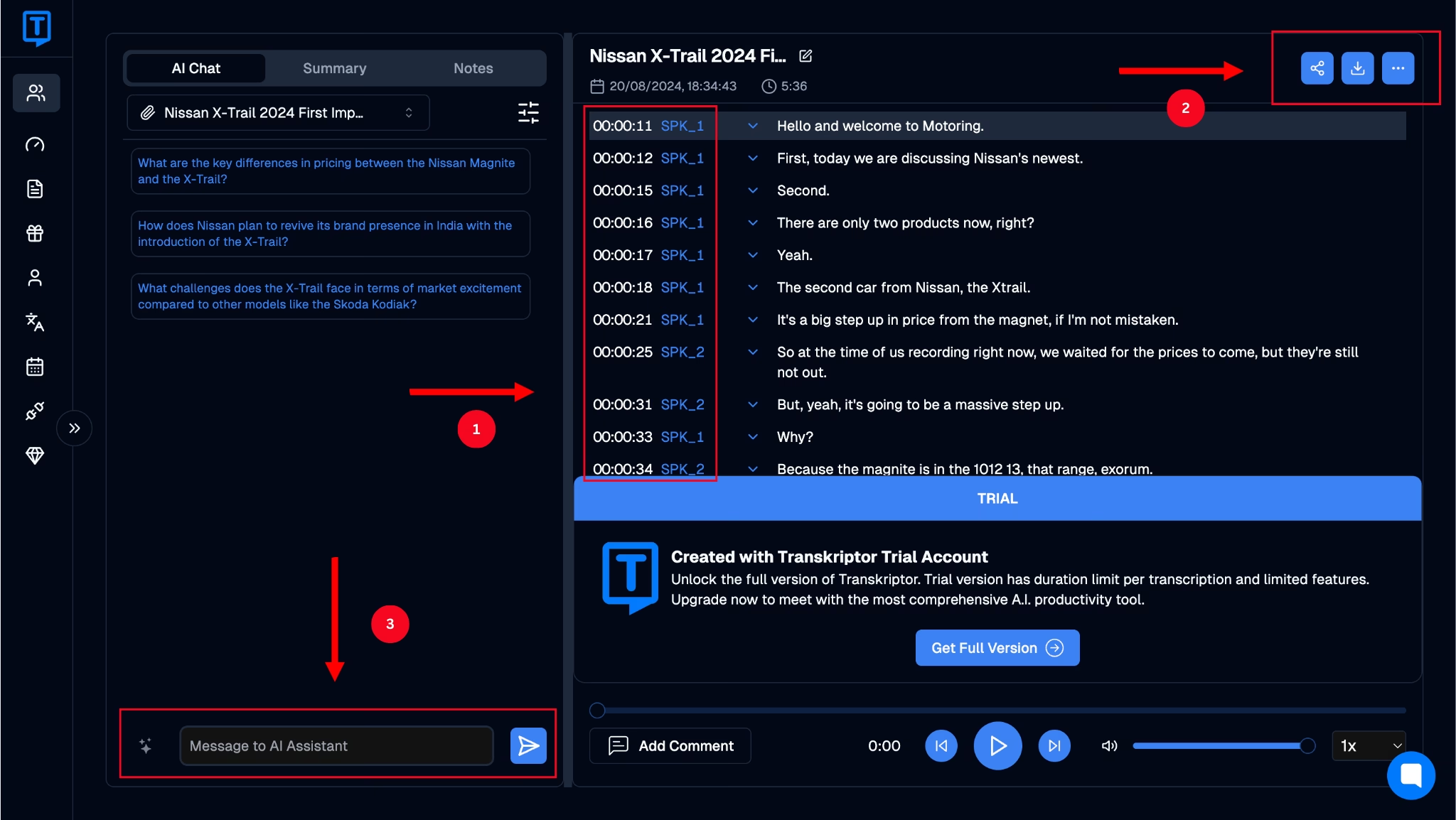
Methoden voor het converteren van spraak naar tekst voor nauwkeurige tijdstempels
Als je denkt dat er alleen een standaardmethode is om tijdstempels aan een transcript toe te voegen, heb je het mis. Er zijn verschillende benaderingen die u kunt volgen, zoals het gebruik van audio naar tekst google translate , en in dit gedeelte worden ze allemaal in detail onderzocht.
Begin-einde
Deze benadering van het toevoegen van tijdstempels houdt in dat er een wordt toegevoegd aan het begin en het einde van een belangrijk deel van een transcriptie, vooral als het in het midden van het hele transcript is.
Periodiek
Periodieke tijdstempels omvatten het toevoegen van tijdstempels met een bepaald interval, zoals 30 seconden, 1 minuut, 2 minuten of elke 5 minuten. In deze indeling wordt de tijdstempel meestal toegevoegd voordat de Word uitgesproken op het door u ingestelde tijdsinterval, zodat het gemakkelijk te identificeren is.
Luidspreker veranderen
De aanpak voor het wisselen van luidsprekers is een van de meest populaire tijdstempelmethoden. Het gaat om het toevoegen van een tijdstempel wanneer de spreker in een discussie verandert, wat helpt om de inhoud die door de ene spreker wordt uitgesproken van de andere te scheiden voor eenvoudigere navigatie.
Zin
De veroordelingsbenadering omvat het toevoegen van een tijdstempel aan het begin van elke zin. Dit is een van de minder gebruikte benaderingen, omdat het als te opdringerig wordt beschouwd, vooral bij het gebruik van tools zoals mp3 naar tekstconverters .
Onhoorbaar
De onhoorbare tijdstempel wordt toegevoegd aan elk gedeelte dat de tool niet heeft kunnen transcriberen omdat het onhoorbaar is of waar een deel van de spraak ontbreekt.
Terwijl tijdstempels tot een paar jaar geleden handmatig werden gedaan, heeft de toestroom van AI tools het voor gebruikers mogelijk gemaakt om hun voorkeuren vooraf in te stellen, zodat de tool het proces voor hen kan automatiseren. Als gevolg hiervan besparen automatische transcripties gebruikers veel productieve tijd die ze anders zouden kunnen besteden aan taken met een hoge prioriteit.
Dit in tegenstelling tot handmatige tijdstempels, waarbij u de opname van de discussie handmatig met een stopwatch moet controleren om tijdstempels aan elke sectie toe te voegen.
Vergadernotities automatiseren met tijdstempels
Nu je de voordelen van automatische tijdstempels ten opzichte van zijn handmatige tegenhanger hebt begrepen, moet je ook weten hoe je de juiste instellingen kunt gebruiken om het gewenste resultaat te bereiken. Met sommige apps kun je de tijdstempel van je keuze instellen in de instellingen van de app, terwijl andere, meer eenvoudige apps je een enkele standaardoptie geven.
Door deze instellingen te wijzigen, kunt u ervoor zorgen dat uw tijdstempels worden ingesteld op een manier die handig is voor u en uw team om te navigeren om de productiviteit te maximaliseren.
Er zijn ook bepaalde best practices die u kunnen helpen uw transcripties beter van een tijdstempel te voorzien om tijd te besparen en uw productiviteit te maximaliseren. Deze worden hieronder in detail besproken:
Documenteer het overzicht van de vergadering: Neem een overzicht op van de hele discussie met belangrijke punten of onderwerpen, zodat u het transcript in beknopte secties kunt opsplitsen. Dit maakt het voor iedereen in uw team gemakkelijker om het transcript als geheel te identificeren en te begrijpen.
Begrijp het doel van de vergadering: Het belangrijkste doel van de discussie of vergadering is de sleutel tot het kiezen van de juiste instellingen bij het gebruik van uw transcriptietool. Als u bijvoorbeeld onderscheid wilt maken tussen twee of drie belangrijke sprekers om inzichten af te leiden uit hun bijdragen, kunt u de optie Spreker wijzigen selecteren bij het instellen van uw tijdstempelvoorkeuren.
Kies de juiste tool: De tool die u kiest, heeft ook invloed op de nauwkeurigheid en het type tijdstempel dat wordt gebruikt. Hoewel sommige tools verschillende opties bieden, geven andere u een standaardinstelling die u niet kunt wijzigen.
Gebruik tijdstempels om actiepunten te markeren: Wanneer u het model voor het wijzigen van de luidspreker of de periode van tijdstempels gebruikt, kunt u ze handmatig instellen om belangrijke punten of actiepunten te markeren die het voor iedereen in uw team gemakkelijker maken om ze te vinden.
Verbetering van de transcriptienauwkeurigheid met spraakherkenningssystemen
De ruggengraat van elke effectieve transcriptie van vergaderingen zijn spraakherkenningssystemen van hoge kwaliteit. Een goed systeem zorgt ervoor dat het verschillende sprekers effectief identificeert en markeert in het uiteindelijke transcript, terwijl het ook verschillen in talen en dialecten identificeert. Het zal ook technisch jargon transcriberen, zodat u elke keer dat u het gebruikt een nauwkeurig transcript kunt krijgen.
Een tool die al deze vakjes aanvinkt, is de meest effectieve optie voor dynamische werkplekken die hun productiviteit willen maximaliseren en hun vergaderingen effectiever willen maken. Ze zorgen er ook voor dat het transcript nauwkeurig wordt voorzien van een tijdstempel op basis van de voorkeuren die u kiest, waardoor u aan het einde minder handmatige interventies hoeft te doen.
Tools zoals Transcriptor maken bijvoorbeeld gebruik van de kracht van geavanceerde AI -engines om transcripties van hoge kwaliteit te leveren. Zoals je hebt gezien in de afbeeldingen in de bovenstaande secties, identificeert de tool nauwkeurig individuele sprekers en wat ze zeggen, en presenteert het ze op een intuïtieve manier met nauwkeurige tijdstempels.
Conclusie
Hoewel tijdstempels misschien onbeduidende details lijken bij het lezen van een transcriptie, voegen ze vaak cruciale waarde toe in professionele omgevingen, vooral wanneer grote teams samenwerken aan projecten.
Audio-naar-tekst tijdstempels helpen bij het identificeren van sprekers en belangrijke punten die zijn besproken, samen met eventuele actiepunten die zijn besloten. Hoewel je online verschillende tools vindt die tijdstempels aanbieden, leveren ze niet allemaal nauwkeurige resultaten op.
Transkriptor maakt gebruik van geavanceerde AI - en spraakherkenningssystemen om transcripties te leveren die elke keer nauwkeurig van een tijdstempel zijn voorzien. Probeer het vandaag nog gratis en ontdek hoe het u kan helpen uw productiviteit op de werkplek te maximaliseren.